-
深度技术win1032纯净版安装步骤
- 2017-02-02 00:00:08 来源:windows10系统之家 作者:爱win10
今天windows之家小编要给大家带来的就是深度技术win1032纯净版安装步骤了,大家肯定都非常好奇了吧?因为这款系统可是公认的好棒好棒!既然大家都已经迫不及待了,下面就一起来看看这篇深度技术win1032纯净版安装步骤吧!
工具/原料:
将u盘制作成u深度u盘启动盘;
win10系统下载32位,并存入u盘中
将硬盘更改成ahci模式,否则安装win10系统时将会出现蓝屏现象
方法/步骤:
把u深度u盘启动盘连接到电脑,重启/开启电脑,电脑出现开机界面时按下启动快捷键进入u深度主菜单,选择【02】运行U深度Win8PE装机维护版(新机器),按下回车键确认,如下图所示:

深度技术win1032纯净版安装步骤图1
进入到Win8PE系统后,将会弹出系统所自带的系统安装工具“U深度PE装机工具”,在下拉框选择存放于u盘中的win10系统镜像包,等待工具完成镜像包读取后选择所需安装的磁盘分区,再按下“确定”按钮,如下图所示:

深度技术win1032纯净版安装步骤图2
在新弹出的提示询问窗口中不需要做任何改动,直接按下“确定”按钮,如下图所示:

深度技术win1032纯净版安装步骤图3
这时就可以开始进行安装win10系统的准备工作,在此过程中会将系统镜像包释放到所选择的磁盘分区,一切操作完成后将自动重启电脑,开始进行win10系统的安装工作。如下图所示:

深度技术win1032纯净版安装步骤图4
重启电脑将会自动完成剩余的安装过程,一切安装完成后电脑会自动进入到win10系统当中,如下图所示:

深度技术win1032纯净版安装步骤图5
用户安装完成后,即可进行体验最新的win10系统
至此深度技术win1032纯净版安装步骤就结束了,经过小编的一番介绍之后,大家肯定都已经了解了这款系统了吧?总而言之这个方法是非常不错的,如果大家想要重装系统的话,它绝对是一个不错的选择!说不定已经有些朋友行动起来了呢!
猜您喜欢
- 傻瓜一键重装win10系统图文教程..2016-09-01
- win8关闭显卡硬件加速的方法..2015-12-09
- 教你用手机vob格式怎么看2020-09-15
- qqexplorer,小编告诉你qqexplorer使用..2018-09-03
- win7 ghost硬盘版安装教程2016-11-01
- 电脑系统一键安装win7系统教程..2023-02-09
相关推荐
- 格式刷快捷键,小编告诉你Word格式刷快.. 2018-04-17
- qq空间打不开,小编告诉你qq空间打不开.. 2018-08-16
- 电脑公司ghost win7 64位旗舰版硬盘安.. 2016-09-06
- windows7系统显示激活怎么办 2022-11-11
- win7系统配置ipv6协议需要注意什么.. 2015-05-08
- 详细教您win7桌面路径在哪里.. 2019-04-29





 系统之家一键重装
系统之家一键重装
 小白重装win10
小白重装win10
 索尼笔记本win7旗舰版 64位V2015.1
索尼笔记本win7旗舰版 64位V2015.1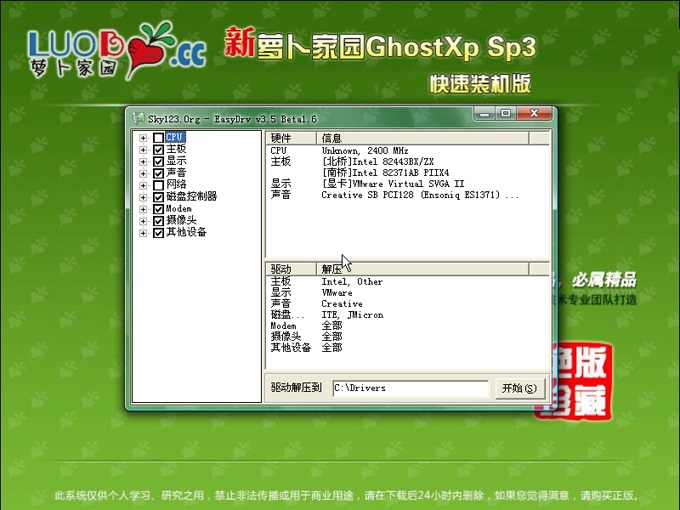 萝卜家园xp sp 快速装机版 v1909
萝卜家园xp sp 快速装机版 v1909 小白系统ghost win7系统下载32位纯净版1801
小白系统ghost win7系统下载32位纯净版1801 UltraCompare Professional v8.50 英文绿色版 (文件内容比较工具)
UltraCompare Professional v8.50 英文绿色版 (文件内容比较工具) 来点团浏览器 v1.49
来点团浏览器 v1.49 深度技术ghost win7 x86 纯净版201602
深度技术ghost win7 x86 纯净版201602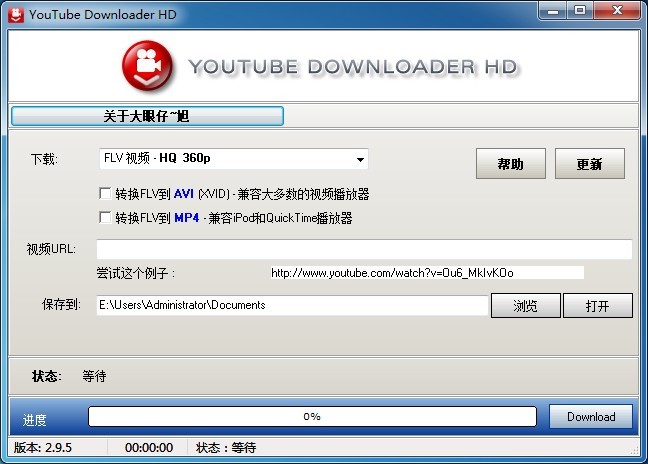 Youtube Down
Youtube Down 魔法猪 ghost
魔法猪 ghost 航服宝浏览器
航服宝浏览器 雨林木风win1
雨林木风win1 谷歌浏览器(G
谷歌浏览器(G AlternateStr
AlternateStr 新萝卜家园gh
新萝卜家园gh 最新2014深度
最新2014深度 tm浏览器 v1.
tm浏览器 v1. 粤公网安备 44130202001061号
粤公网安备 44130202001061号